Découvrez comment facilement créer une page d'entreprise Facebook
À la fin de 2019, il y avait plus de 60 millions de pages Facebook Business. Donc, il y a à la fois beaucoup de concurrence et beaucoup d'opportunités pour les débutants qui tentent leur chance dans cet espace.
Si vous prévoyez de profiter de ce que la fonctionnalité commerciale clé de Facebook a à offrir, notre guide complet vous permettra d'être opérationnel en 8 étapes simples. Mais nous ne lésinerons pas sur les informations. Nous irons au-delà des principes de base pour nous assurer que les débuts de votre entreprise sur le plus grand réseau social du monde soient puissants.
1. Réclamez votre page d'entreprise
Depuis votre profil Facebook personnel, recherchez le bouton «Créer» en haut à droite de l'écran.
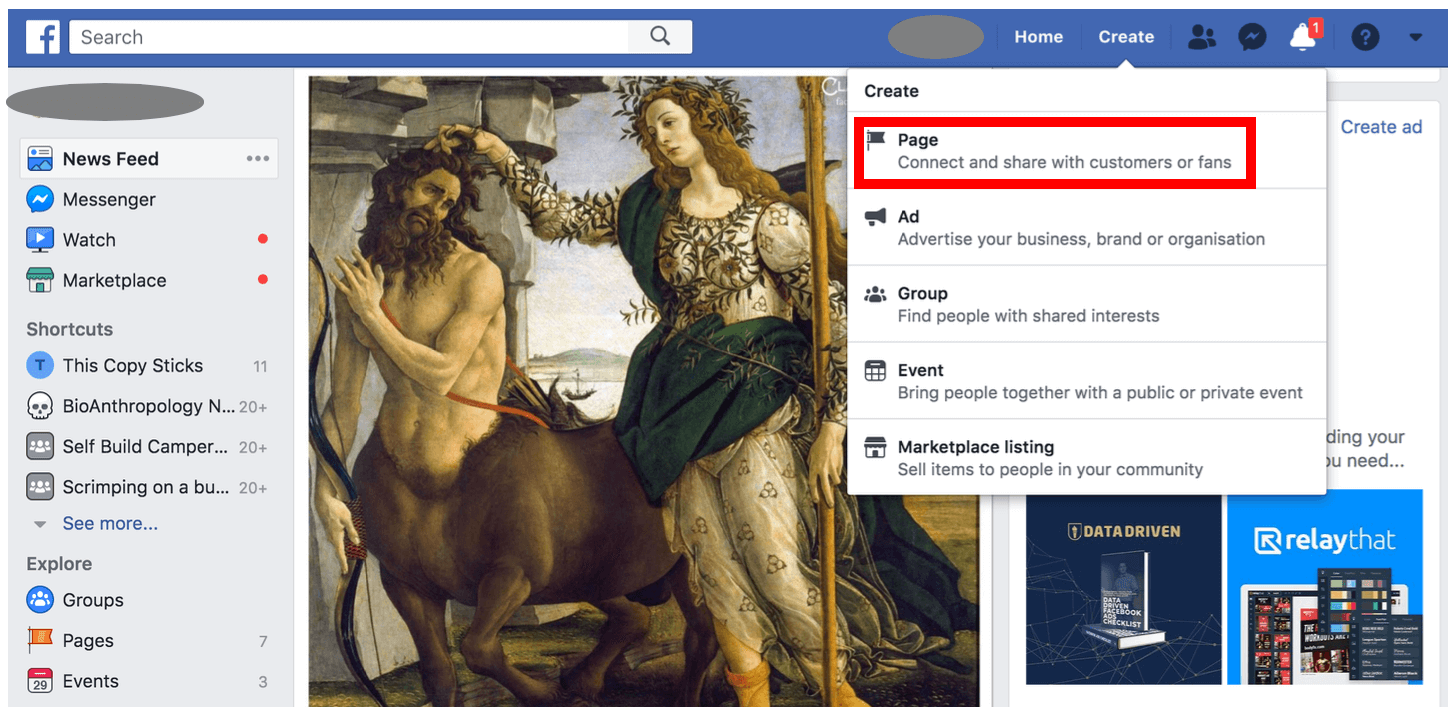
Facebook vous invitera à choisir si vous voulez une page d'entreprise pour une «entreprise ou une marque», ou une «communauté ou personnalité publique».
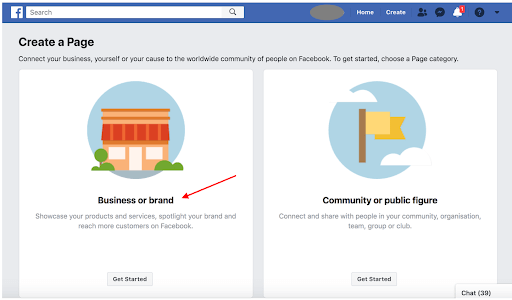
Votre choix dépend de ce que vous faites, mais la plupart des entreprises conviendront à «entreprise ou marque». Sélectionnez l'option qui vous décrit le mieux et cliquez sur «Commencer».
2. Ajoutez des informations de base sur la page
Ensuite, vous serez invité à saisir les informations de base de votre entreprise.
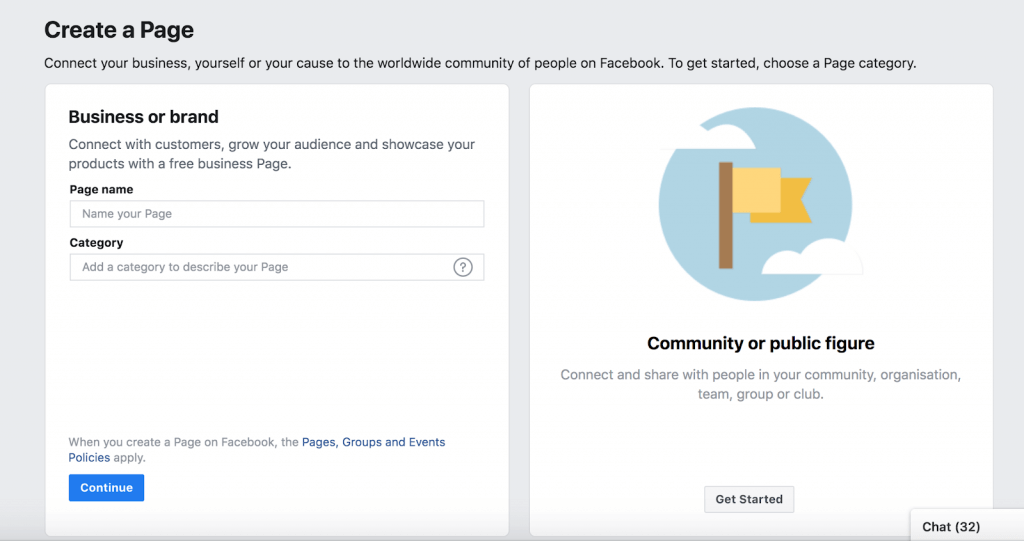
Il est important que vous fournissiez des informations à la fois justes et complètes pour que votre entreprise soit digne de confiance et que votre page soit utile aux visiteurs.
Lorsque vous saisissez votre adresse professionnelle, vous pouvez choisir de masquer votre adresse et d'afficher uniquement la ville / ville concernée.
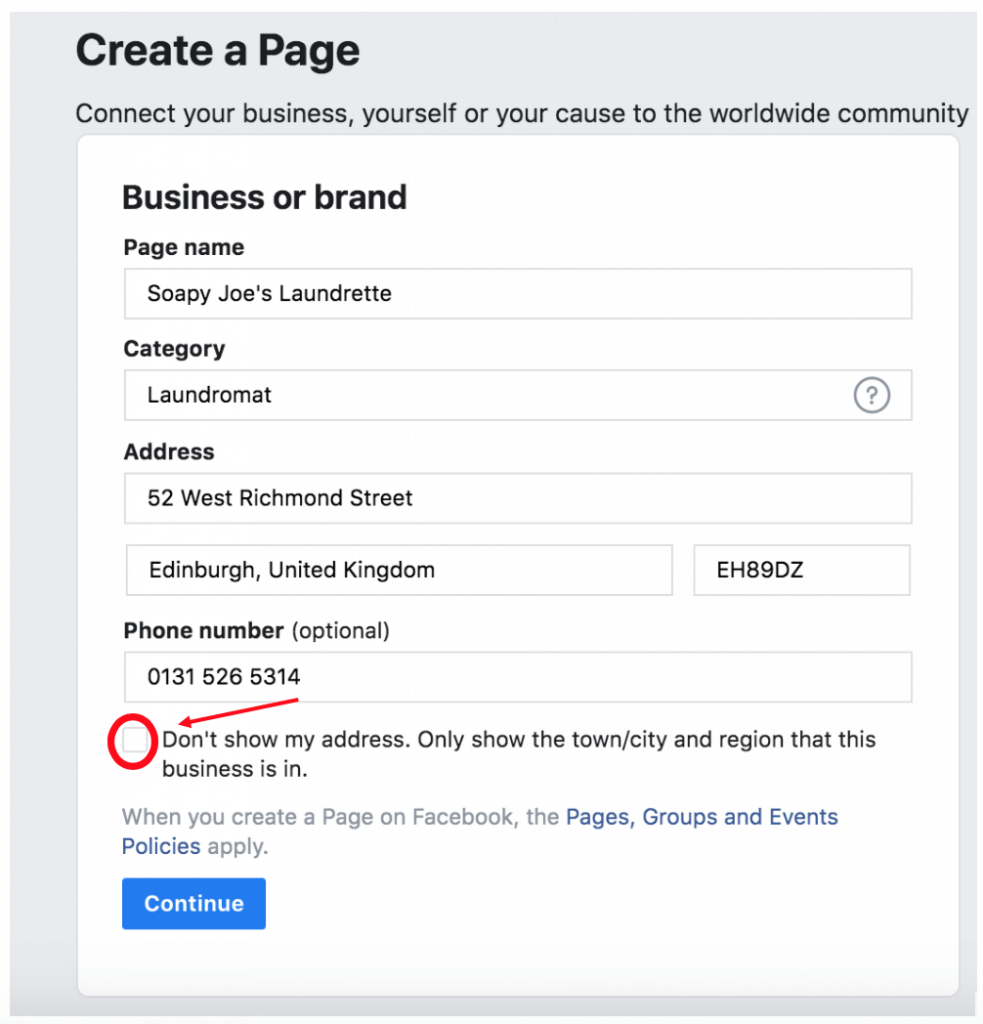
Pour une entreprise locale qui dépend de la fréquentation de ses clients, ce n'est évidemment pas le bon choix. Mais, si vous dirigez une industrie artisanale ou travaillez à domicile, vous voudrez sélectionner cette option pour garder votre adresse personnelle privée.
Une fois que vous avez entré vos coordonnées, cliquez sur «Continuer».
3. Images
Facebook vous invite ensuite à ajouter une photo de profil identique à votre profil personnel. Alors, choisissez quelque chose de rond et de petit qui n'a pas de détails importants dans les coins.
Ensuite, téléchargez une photo de couverture. Lorsque vous choisissez une image de couverture, gardez à l'esprit les tailles d'affichage: 820 pixels de large et 312 pixels de large sur les appareils de bureau et 640 pixels de large et 360 pixels de haut sur mobile.
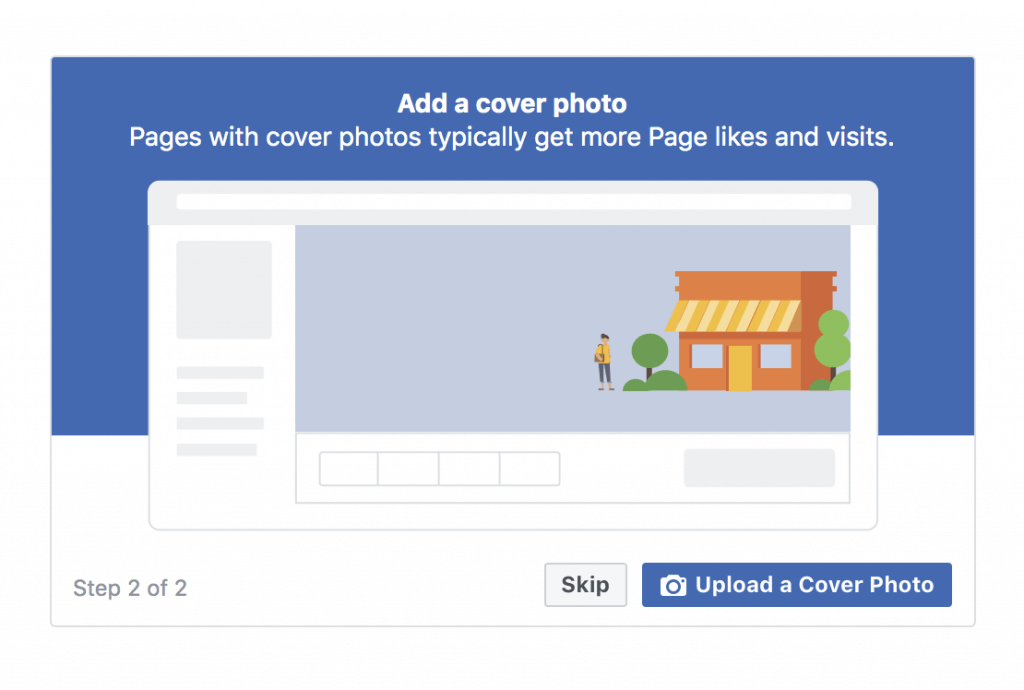
Cela peut être une image des locaux de votre entreprise ou une image promotionnelle avec des informations sur les offres spéciales.
4. Invitations Facebook
Et voilà! Voici votre page commerciale de base.
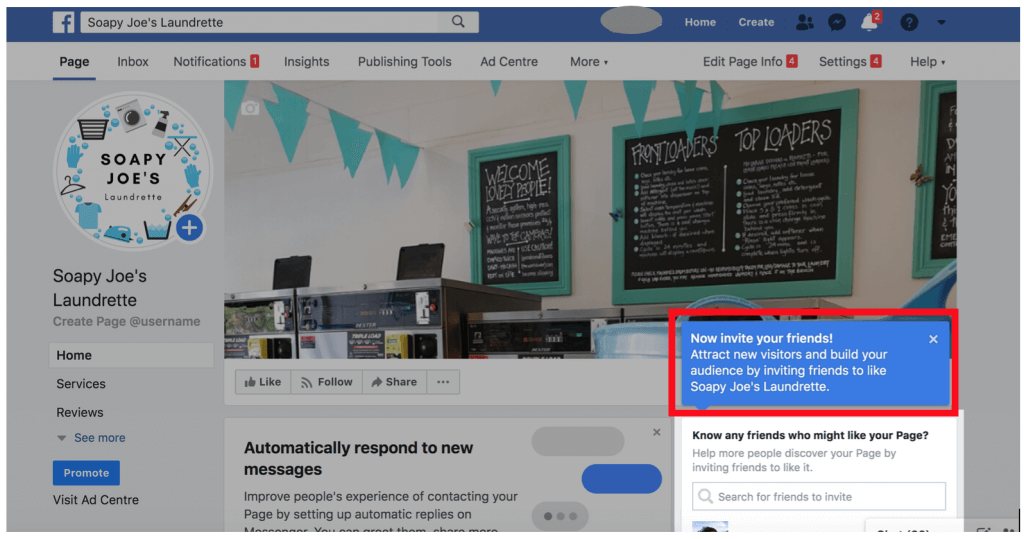
Facebook vous dirige ensuite vers votre nouvelle page d'entreprise et vous suggère d'inviter vos amis.
Mais ignorez cette étape pour le moment - votre page ne dispose pas encore de suffisamment d'informations pour attirer les gens.
Une fois que vous fermez la boite d'invitation, vous remarquerez une autre invite vous demandant si vous souhaitez répondre automatiquement aux nouveaux messages.
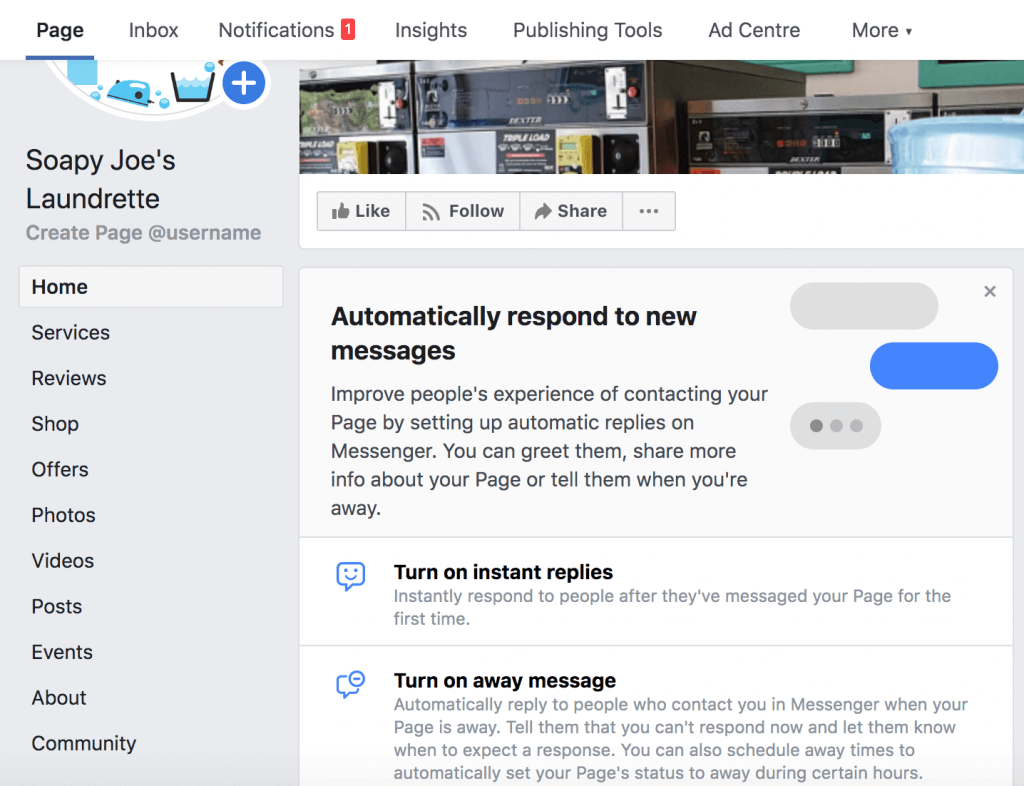
Vous pouvez soit activer les réponses instantanées qui offrent à vos clients un numéro de téléphone, des heures de service client ou un lien vers les FAQ, soit activer un message d'absence avec le même.
5. Ajoutez plus d'informations sur la page
Les informations de base que vous avez saisies lors de la configuration ne sont probablement pas suffisantes pour décrire en détail votre entreprise. Alors, voici quelques autres éléments essentiels que vous voudrez prendre en compte, y compris dès le départ.
6. Un post épinglé
Une publication épinglée restera en haut de votre flux de page et est généralement réservée aux informations les plus importantes que vous souhaitez transmettre à votre public.
Vous pouvez l'utiliser pour:
- Mettre en avant votre dernière offre;
- Diriger les lecteurs vers une page de destination;
- Demander des likes de page;
- Promouvoir votre dernier contenu;
… et plus.
Pour créer un article épinglé, localisez «créer un article» dans votre flux et commencez à écrire, à télécharger des médias, à ajouter des liens, etc. Une fois publié, cliquez sur les trois points en haut à droite de l'article et un menu apparaîtra avec l'option « Épingler le message en haut de la page ».
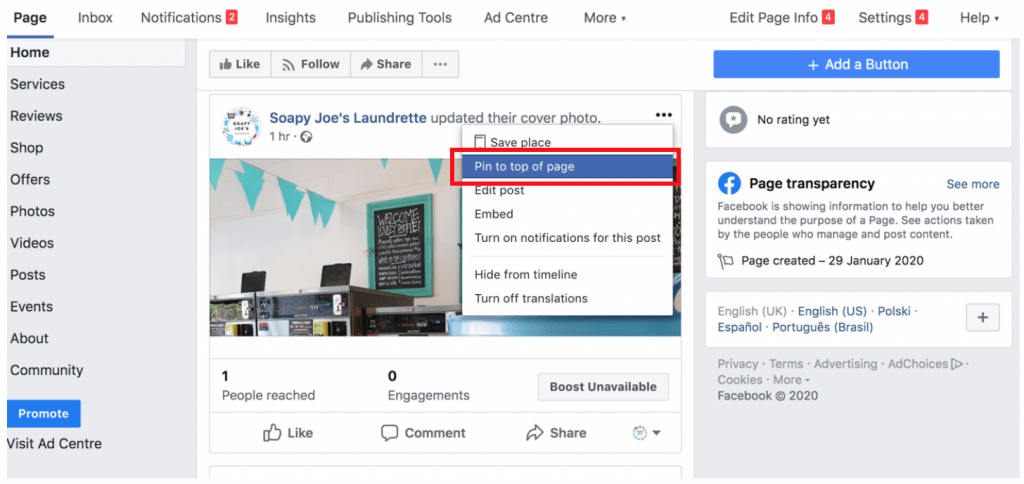
Cliquez dessus et vous serez redirigé vers votre flux où le message apparaît maintenant en haut avec une épingle bleue dans le coin supérieur droit.
7. À propos de
Une section `` À propos '' bien conçue peut faire ou défaire votre page d'entreprise Facebook. Pour savoir pourquoi, cliquez sur «À propos» dans la barre de gauche.
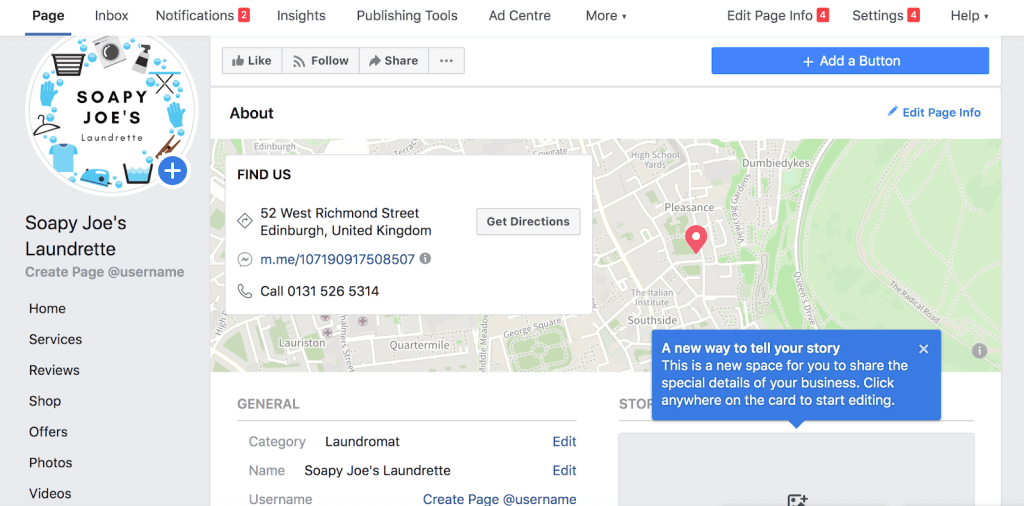
Tout d'abord, vous remarquerez qu'elle contient les informations de base que nous avons ajoutées lors de la création de la page, y compris l'adresse de votre entreprise (si vous avez choisi de l'afficher) épinglée sur une carte.
Mais nous voulons ajouter plus d'informations. Donc, en haut à droite, cliquez sur "Modifier les informations de la page". Ensuite, entrez une description, déplacez votre épingle de carte si elle n'est pas au bon endroit, remplissez vos heures d'ouverture et ajoutez une politique de confidentialité.
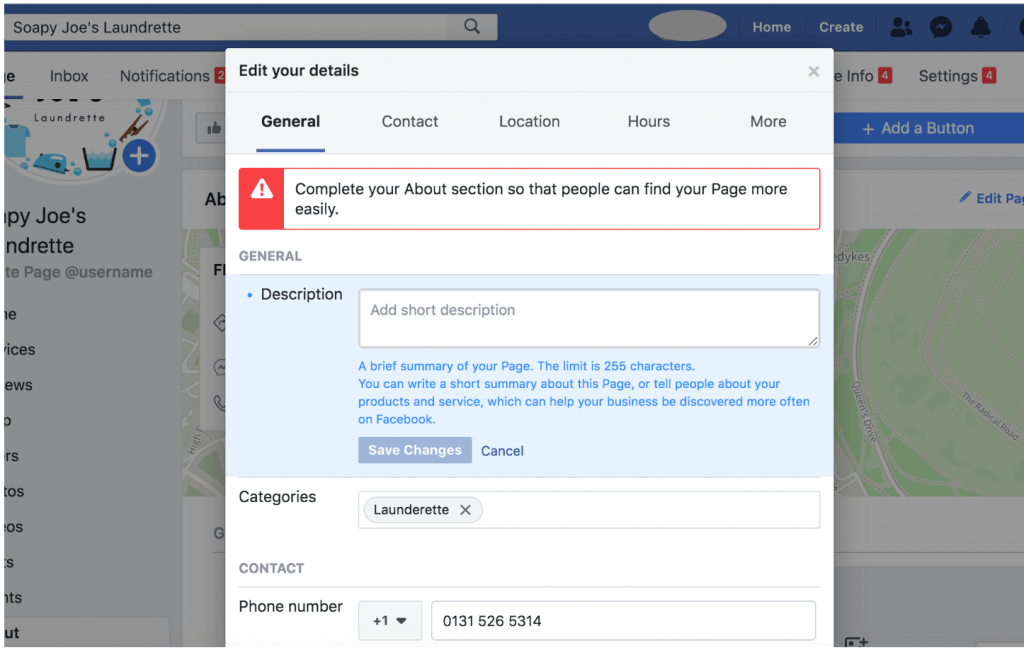
8. Photos
Une fois que vous avez ajouté les informations textuelles essentielles, passez à l'ajout d'autres médias. Les photos sont particulièrement importantes si votre entreprise est locale et dépend de la fréquentation des clients. Les gens utilisent les photos de la page Facebook des entreprises locales pour décider s'ils veulent ou non se rendre chez vous.
Pour vraiment améliorer votre page d'entreprise, n'hésitez pas à contacter nos experts.